কিভাবে রিপোস্ট করবেন a TikTok : আপনার ভালোবাসার জিনিসগুলো আরও বেশি করে শেয়ার করুন
রিপোস্ট ফাংশন চালু আছে TikTok দর্শক সংখ্যা বৃদ্ধি এবং সম্পৃক্ততার জন্য আরও দরজা খুলে দেয়। এটি অ্যাপের অন্যতম গুরুত্বপূর্ণ উপাদান। এটি ফিডে আরও বেশি কন্টেন্ট সরবরাহ করে, কন্টেন্ট আবিষ্কারকে উৎসাহিত করে এবং নতুন সংযোগ তৈরি করে। কীভাবে পুনরায় পোস্ট করবেন তা শিখুন TikTok এবং অ্যাপের শেয়ার অপশনগুলি ব্যবহার করুন।

রিপোস্ট কিসের উপর? TikTok ?
TikTok রিপোস্ট ফাংশনটি অন্যান্য সোশ্যাল মিডিয়া প্ল্যাটফর্মের শেয়ার বোতামের মতোই, অর্থাৎ এটি ব্যবহারকারীদের অন্য কারো পোস্ট শেয়ার করতে দেয়। ভিডিও-শেয়ারিং অ্যাপের রিপোস্ট বৈশিষ্ট্য এবং অন্যান্য চ্যানেলের শেয়ার বৈশিষ্ট্যের মধ্যে কিছু পার্থক্য রয়েছে:
- রিপোস্ট বোতামটি ব্যক্তির প্রোফাইল পৃষ্ঠায় একটি নির্দিষ্ট ফোল্ডারে রিপোস্ট করা কন্টেন্ট সংরক্ষণ করে। ফেসবুকে, একজন ব্যবহারকারীর শেয়ার করা কন্টেন্ট তাদের প্রোফাইল ফিডে তাদের নিজস্ব পোস্টের সাথে দেখা যায়। অন্যদিকে, ইনস্টাগ্রাম চ্যাট এবং স্টোরিজের মধ্যে সীমাবদ্ধ।
- আপনি আপনার রিপোস্টে কিছু যোগ করতে পারবেন না। ফেসবুকে, একজন ব্যবহারকারী তার পছন্দের পোস্টে একটি বিবরণ যোগ করতে পারেন। ইনস্টাগ্রামে, একজন ব্যবহারকারী একটি পোস্টে একটি নোট যোগ করতে পারেন এবং এটি একটি নোট হিসেবে শেয়ার করতে পারেন। নোটটি শুধুমাত্র পারস্পরিক অনুসারীদের/ঘনিষ্ঠ বন্ধুদের ইনবক্সে প্রদর্শিত হয়।
- ব্যবহারকারীর যদি একটি পাবলিক প্রোফাইল থাকে, তাহলে পুনঃপোস্ট করা কন্টেন্ট ব্যবহারকারীর কমিউনিটির " আপনার জন্য" ফিডে নিয়মিত পোস্টের মতোই প্রদর্শিত হবে। যদি একজন ব্যবহারকারীর একটি ব্যক্তিগত প্রোফাইল থাকে, তাহলে পুনঃপোস্ট করা কন্টেন্ট শুধুমাত্র তার ফলোয়ারের ফিডে প্রদর্শিত হবে। ফেসবুকে, ব্যবহারকারীরা যে পোস্টটি শেয়ার করতে চান তার জন্য একটি গন্তব্য নির্বাচন করতে পারেন।
আপনি যদি একজন কন্টেন্ট স্রষ্টা বা ব্র্যান্ড হন, তাহলে ব্যবহারকারী-উত্পাদিত কন্টেন্ট (UGC) শেয়ার করার সবচেয়ে সরাসরি উপায় হল পুনরায় পোস্ট করা। এটি আপনাকে আরও বেশি দর্শক তৈরি করতে আপনার পোস্টগুলিকে বাম্প করতে দেয়। যখন আপনি অন্যদের ভিডিও শেয়ার করেন, তখন আপনি আপনার কন্টেন্ট অফারে বৈচিত্র্য যোগ করেন এবং আপনার অনুসারীদের আপনার পছন্দের বিষয় সম্পর্কে অন্তর্দৃষ্টি দেন।
পুনঃপোস্ট করা ভিডিওগুলি অন্যান্য ফিড ভিডিওগুলির মতোই প্রদর্শিত হয়। তবে, পুনঃপোস্ট করা সামগ্রীটি সেই হিসাবে লেবেলযুক্ত থাকে এবং পুনঃপোস্ট করা ব্যক্তির ডাকনাম এবং প্রোফাইল ছবি দেখায়।

কিভাবে রিপোস্ট করবেন TikTok
অন্যদের কন্টেন্ট শেয়ার করা আপনার কমিউনিটিকে টিকিয়ে রাখতে সাহায্য করে। আপনি যখন কন্টেন্ট পুনরায় পোস্ট করেন , তখন আপনি অন্যান্য ব্যবহারকারীদের এমন ভিডিও আবিষ্কার করতে সাহায্য করেন যা তারা উপভোগ করতে পারে। একই সাথে, আপনি মূল স্রষ্টাকে নতুন দর্শকদের কাছে পৌঁছাতেও সাহায্য করেন।
পরিশেষে, পুনঃপোস্ট করা হল অ্যালগরিদমকে আপনার আগ্রহগুলি আরও ভালভাবে বুঝতে সাহায্য করার আরেকটি উপায়। কীভাবে একটি ভিডিও পুনঃপোস্ট করবেন তার জন্য এই দুই-পদক্ষেপ নির্দেশিকা অনুসরণ করুন TikTok :
- আপনি যে ভিডিওটি পুনরায় পোস্ট করতে চান, সেখানে শেয়ার বোতামটি আলতো চাপুন। বিকল্পভাবে, আপনি ভিডিওটি দীর্ঘক্ষণ টিপে রাখতে পারেন।
- শেয়ার মেনু থেকে, রিপোস্ট নির্বাচন করুন।
প্রতিবার যখন আপনি একটি ভিডিও পুনরায় পোস্ট করেন, তখন এটি আপনার প্রোফাইল পৃষ্ঠার "রিপোস্ট" ফোল্ডারে যায়। দুটি বৃত্তাকার তীরচিহ্ন সহ ট্যাবটি সন্ধান করুন।
আপনার পুনঃপোস্ট করা কন্টেন্ট এবং পুনঃপোস্ট ফোল্ডার কে দেখবে তা আপনার গোপনীয়তা সেটিংসের উপর নির্ভর করে। যদি আপনার একটি পাবলিক অ্যাকাউন্ট থাকে, তাহলে আপনার পুনঃপোস্টগুলি আপনার ফলোয়ারদের ফিডে এবং আপনার বৃহত্তর সম্প্রদায়ে প্রদর্শিত হবে। আপনার প্রোফাইল পৃষ্ঠার পুনঃপোস্ট ফোল্ডারের ক্ষেত্রেও একই কথা প্রযোজ্য। যদি আপনার একটি ব্যক্তিগত অ্যাকাউন্ট থাকে, তাহলে আপনার পুনঃপোস্ট করা ভিডিও এবং পুনঃপোস্ট ফোল্ডারটি শুধুমাত্র আপনার ফলোয়ারদের জন্য অ্যাক্সেসযোগ্য হবে ।
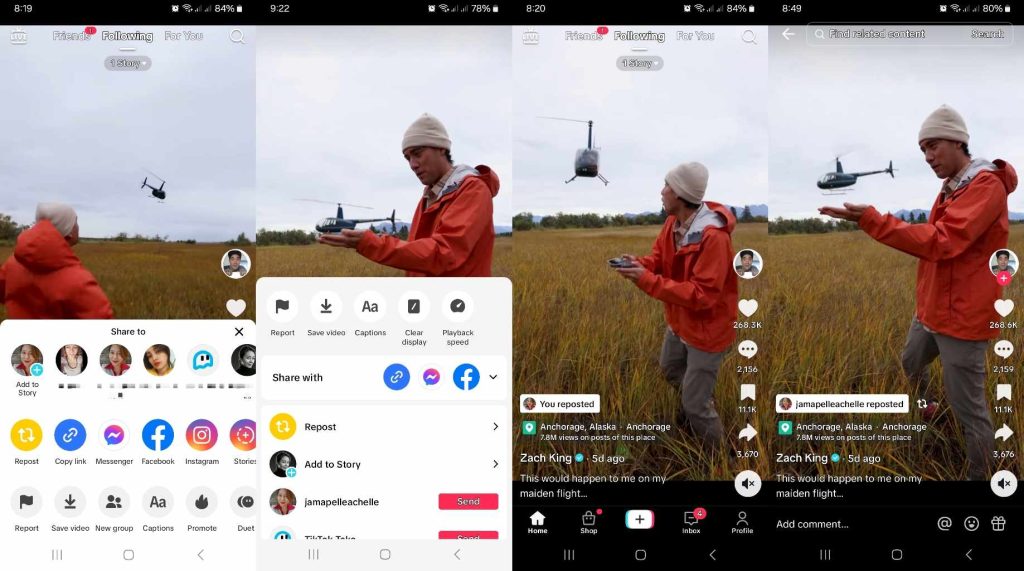
কিভাবে একটি রিপোস্ট পূর্বাবস্থায় ফেরানো যায় TikTok
যদি আপনি ভুলবশত কোনও ভিডিও পুনরায় পোস্ট করেন? আপনি কোনও বিষয়বস্তু পুনরায় পোস্ট করার বিষয়ে আপনার মতামত পরিবর্তন করতে পারেন। পুনরায় পোস্টটি পূর্বাবস্থায় ফেরানোর কোনও উপায় আছে কি?
রিপোস্ট পূর্বাবস্থায় ফেরানোর তিনটি উপায় আছে:
- আপনি যে ভিডিওটি পুনঃপোস্ট করেছেন, সেখানে " আপনি পুনঃপোস্ট করেছেন " লেখা লেবেলটি আলতো চাপুন। তারপর, পুনঃপোস্ট করা বোতামটি আলতো চাপুন এবং পুনঃপোস্ট সরান আলতো চাপুন।
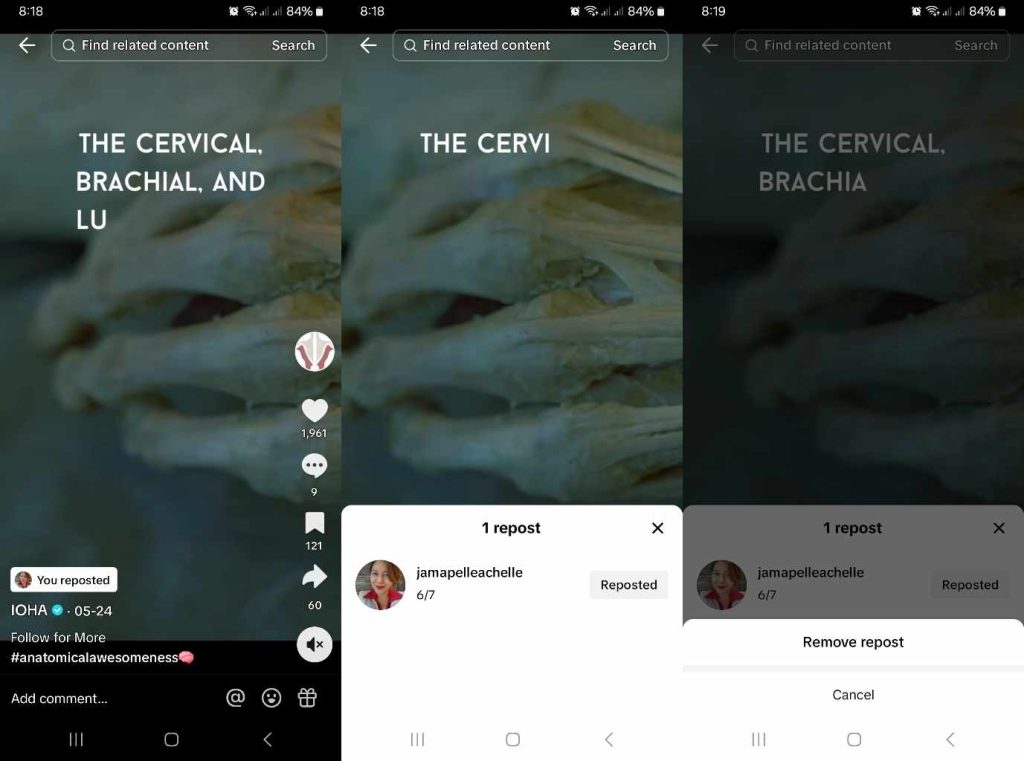
- আপনার নতুন করে পোস্ট করা ভিডিওতে, শেয়ার বোতামে ট্যাপ করুন এবং পুনরায় পোস্ট সরান ট্যাপ করুন।
- আপনার পুনঃপোস্ট করা ভিডিওটি দীর্ঘক্ষণ টিপে রাখুন এবং পুনঃপোস্ট সরান ট্যাপ করুন।
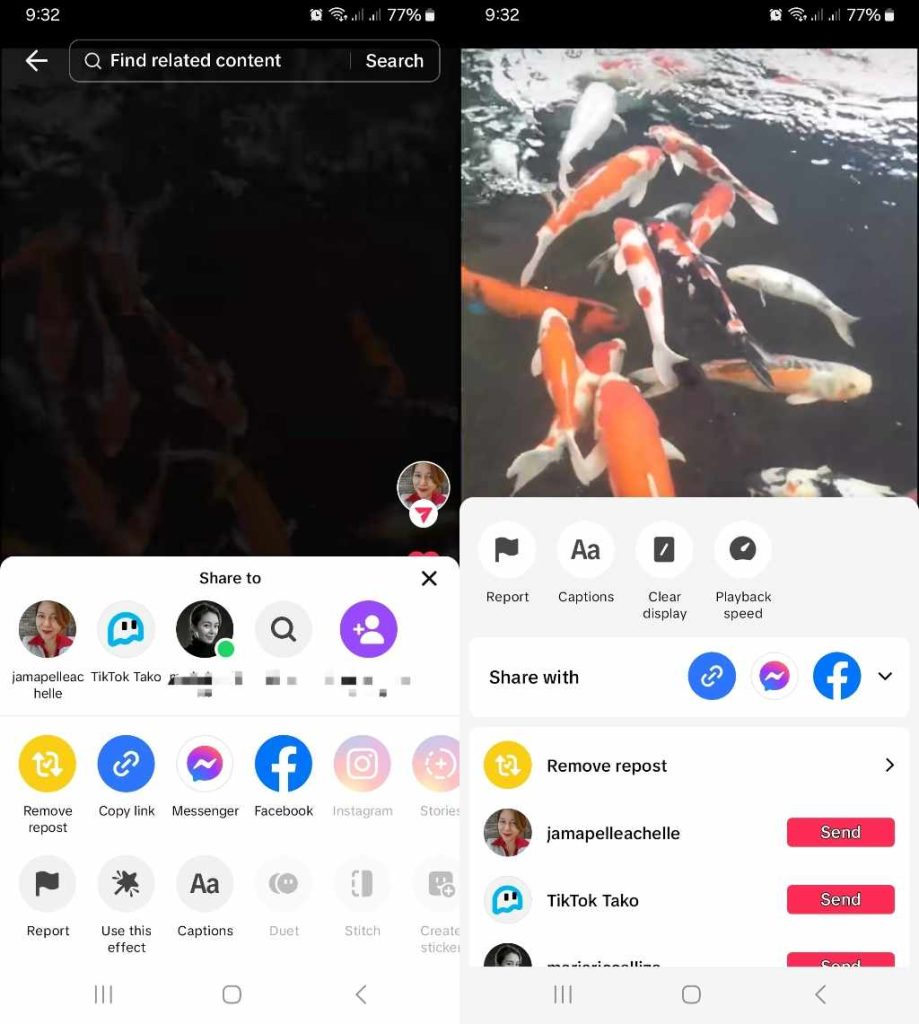
TikTok বিকল্পগুলি পুনরায় পোস্ট করা
TikTok ' শেয়ার ' মেনুতে ভিডিও শেয়ার করার জন্য অনেক বিকল্প রয়েছে। পুনঃপোস্ট করা ছাড়াও, আপনি নিম্নলিখিত যেকোনো একটি করতে পারেন:
- আপনার গল্পে একটি পোস্ট যোগ করুন।
- সরাসরি বার্তা (DM) এর মাধ্যমে আপনার পরিচিতিদের সাথে একটি পোস্ট শেয়ার করুন।
- পোস্টের লিঙ্কটি কপি করুন এবং পোস্টটি বাইরে শেয়ার করুন। TikTok .
- ভিডিওটি সরাসরি মেসেঞ্জারের মাধ্যমে পাঠান।
- পোস্টটি সরাসরি আপনার ফেসবুক ফিডে শেয়ার করুন ।
- পোস্টটি ইনস্টাগ্রামে শেয়ার করুন ।
- ভিডিওটি ইনস্টাগ্রাম স্টোরি হিসেবে পোস্ট করুন।
- পোস্টটি Instagram Direct এর মাধ্যমে শেয়ার করুন।
- পোস্টটি SMS এর মাধ্যমে শেয়ার করুন।
- পোস্টটি ইমেলের মাধ্যমে শেয়ার করুন।
- পোস্টটি হোয়াটসঅ্যাপে অথবা আপনার হোয়াটসঅ্যাপ স্ট্যাটাস হিসেবে শেয়ার করুন।
আপনি ভিডিওটি আপনার ডিভাইসেও সংরক্ষণ করতে পারেন। মূল কন্টেন্ট নির্মাতার ভিডিও সেটিংসের উপর নির্ভর করে, আপনি ভিডিওটি একটি ডুয়েট বা স্টিচ হিসাবে ব্যবহার করতে পারেন, এটি একটি স্টিকার তৈরি করতে ব্যবহার করতে পারেন অথবা GIF হিসাবে শেয়ার করতে পারেন ।
আপনার পোস্টের দৃশ্যমানতা বাড়ানোর জন্য যতটা সম্ভব এই বিকল্পগুলি ব্যবহার করুন। অন্যান্য চ্যানেলের মাধ্যমে আপনার সামগ্রী ভাগ করে নেওয়া আরও বেশি ভিউ, ব্যস্ততা এবং অনুসরণকারী তৈরি করতে সহায়তা করে।
আপনি যদি যোগদান করেন তবে রিপোস্ট বোতাম এবং অন্যান্য শেয়ারিং বিকল্পগুলি ব্যবহার করুন TikTok ট্রেন্ড এবং আপনি ভাইরাল হতে চান। যদি আপনি একটি চালাচ্ছেন তবে শেয়ার বোতামের মাধ্যমে অনলাইনে সর্বত্র আপনার পোস্ট প্রচার করুন TikTok উপহার প্রদান অথবা আসন্ন লাইভ ঘোষণা। বিক্রয় বা ওয়েবসাইট ট্র্যাফিক তৈরি করতে আপনার ভিডিওর প্রচলন বৃদ্ধি করুন।
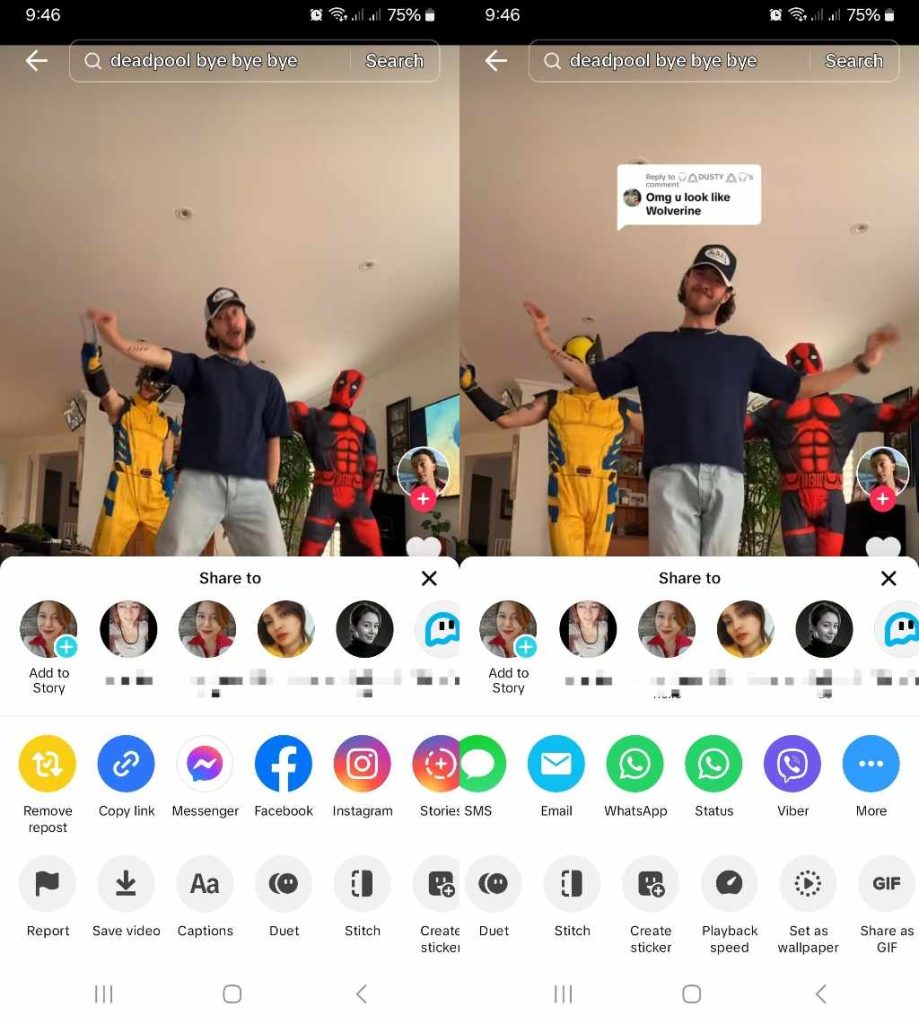
আরও পোস্ট করুন TikTok আরও সংযোগ তৈরির জন্য সামগ্রী
একজন কন্টেন্ট স্রষ্টা হিসেবে, আপনার ভিডিওর শেয়ারের সংখ্যা কেবল আপনার ব্যস্ততার মূল উপাদানই নয়। আপনার পোস্টের শেয়ার বোতামটি নতুন সম্ভাব্য ভক্তদের কাছে পৌঁছানোর আরও সুযোগ তৈরি করে। মনে রাখবেন যে শেয়ারিং উভয় দিকেই যায়। আপনার ভিডিও ব্রাউজ করার সময় শেয়ার বোতামটি উপেক্ষা করবেন না। TikTok খাওয়ান!
যদি আপনার কাছে প্রচুর ব্যবহারকারী-উত্পাদিত সামগ্রী থাকে, তাহলে আপনার এনগেজমেন্ট টুলকিটের মধ্যে পুনরায় পোস্ট করা হল সেরা হাতিয়ার। আপনার অনুসারীরা যখন UGC তৈরি করে এবং আপনার পৃষ্ঠাটি ট্যাগ করে তখন আপনি আরও বিস্তৃত দর্শকদের কাছে পৌঁছাতে সক্ষম হন। তাদের UGC পুনরায় পোস্ট করলে আপনার দৃশ্যমানতা আরও বৃদ্ধি পায়।
কীভাবে পুনঃপোস্ট করতে হয় তা জানা TikTok অ্যাপের ভেতরে এবং বাইরে আরও কার্যকর নেটওয়ার্ক তৈরিতে সহায়তা করে। এটি আরও সাহায্য করে TikTok অ্যালগরিদম তার কন্টেন্ট সুপারিশ প্রক্রিয়াটিকে সূক্ষ্ম-সুরক্ষিত করে। আরও স্পষ্টভাবে বলতে গেলে, পুনঃপোস্টিং কীভাবে প্রভাবিত করে TikTok আপনার ফিডের সাথে কন্টেন্ট মেলায় এবং এটি কীভাবে আপনার কন্টেন্টকে অন্য ব্যবহারকারীর ফিডের সাথে মেলায়।
আপনি অ্যাপটির অ্যালগরিদমকে আরও শক্তিশালী করতে পারেন এবং আপনার সাথে জড়িত দর্শকদের সাথে আরও বেশি সংযোগ তৈরি করতে পারেন।
উন্নত, মালিকানাধীন AI টার্গেটিং প্রযুক্তি ব্যবহার করে একটি হাই সোশ্যাল প্ল্যানের জন্য সাইন আপ করুন। আপনার বৃদ্ধি ত্বরান্বিত করতে আপনার টার্গেটিং ক্ষমতা তাৎক্ষণিকভাবে দ্বিগুণ করুন।
আজই আপনার TikTok বাড়ানো শুরু করুন !
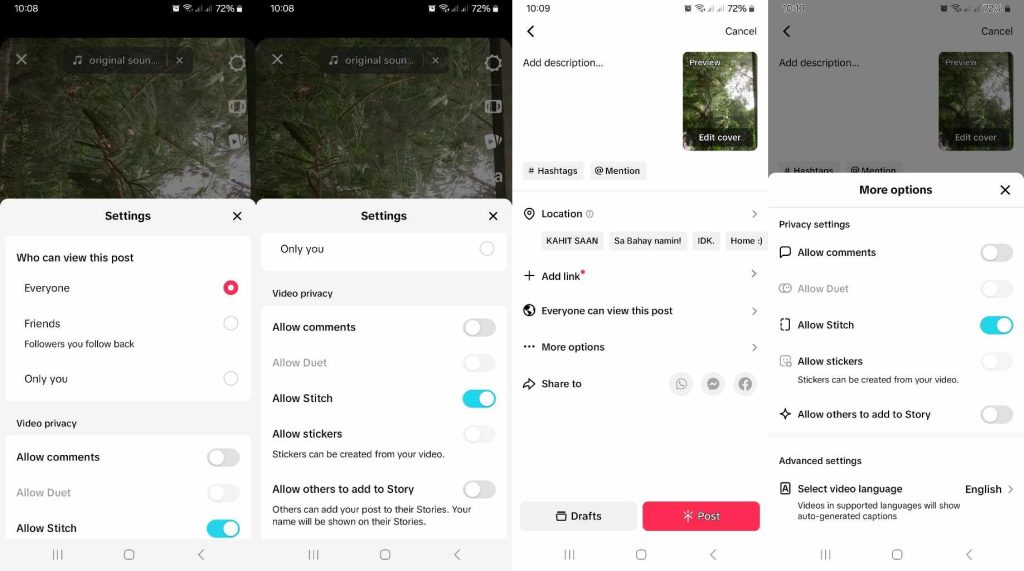
কিভাবে একটি রিপোস্ট মুছে ফেলবেন TikTok : প্রায়শই জিজ্ঞাসিত প্রশ্নাবলী
পুনঃপোস্ট করার বিষয়ে আপনার যা জানা দরকার তার সংক্ষিপ্তসারের জন্য এখানে আরও প্রায়শই জিজ্ঞাসিত প্রশ্নাবলী দেওয়া হল TikTok .
ভিডিওটি পুনরায় পোস্ট করার জন্য এই সহজ ধাপগুলি অনুসরণ করুন TikTok :
১. ভিডিওটি দীর্ঘক্ষণ টিপুন অথবা নীচে ডানদিকে শেয়ার বোতামটি আলতো চাপুন।
2. রিপোস্ট করুন এ ট্যাপ করুন।
কোনও রিপোস্ট মুছে ফেলতে বা পূর্বাবস্থায় ফেরাতে, আপনার প্রোফাইল পৃষ্ঠায় যান এবং আপনার রিপোস্ট ফোল্ডারটি খুলুন। আপনি যে ভিডিওটি মুছে ফেলতে চান তা খুঁজুন। ভিডিওটি দীর্ঘক্ষণ টিপুন অথবা শেয়ার বোতামটি আলতো চাপুন। তারপর রিপোস্ট সরান আলতো চাপুন।
দুর্ভাগ্যবশত, রিপোস্ট ফাংশনটি অক্ষম করার কোনও উপায় নেই। আপনার ভিডিওগুলিতে কারা অ্যাক্সেস করতে পারে তা সীমিত করতে আপনি একটি ব্যক্তিগত অ্যাকাউন্টে স্যুইচ করতে পারেন। আপনি একটি ব্যক্তিগত বা পাবলিক অ্যাকাউন্ট ব্যবহার করুন না কেন, আপনি নির্দিষ্ট পোস্টের দর্শকদের সীমাবদ্ধ করতে পারেন।
একটি ভিডিওর গোপনীয়তা সেটিংস কাস্টমাইজ করার তিনটি উপায় আছে:
১. একটি বিদ্যমান ভিডিওর দর্শক পরিবর্তন করতে, পোস্টের নীচে ডানদিকে তিনটি বিন্দুতে আলতো চাপুন। নীচের বিকল্পগুলিতে বাম দিকে সোয়াইপ করুন এবং গোপনীয়তা সেটিংস নির্বাচন করুন। আপনার ভিডিও কে দেখতে পারবে তা নির্বাচন করুন: সবাই , বন্ধু , অথবা শুধুমাত্র আপনি ।
2. একটি নতুন পোস্ট সম্পাদনা করার সময়, উপরের ডানদিকে গিয়ার আইকনে আলতো চাপুন। Who can view this post এর অধীনে, Everyone , Friends , or Only you নির্বাচন করুন। আপনি Comments , Duet , Stitch , and Stickers বন্ধ করতে পারেন, যাতে অন্যরা তাদের গল্পে আপনার পোস্ট যোগ করতে পারে ।
৩. পোস্ট পৃষ্ঠায় (নতুন পোস্ট সম্পাদনা করার পরে), আরও বিকল্পগুলিতে আলতো চাপুন। ভিডিওর গোপনীয়তা সেটিংস কাস্টমাইজ করুন, যেমন, মন্তব্য বন্ধ করুন, ডুয়েট , স্টিচ এবং স্টিকার অক্ষম করুন, ইত্যাদি।













